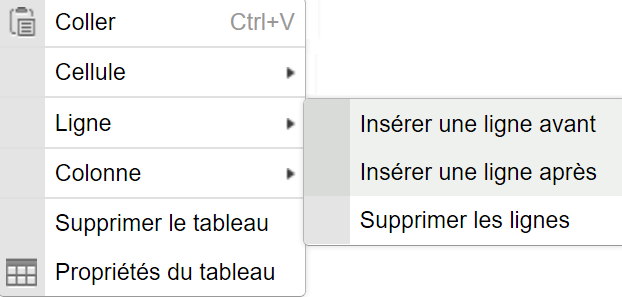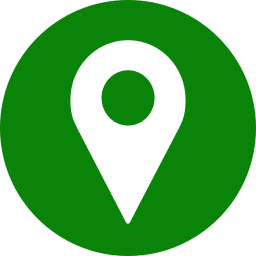Tableau original
| Texte | Texte |
| Texte | Texte |
Épaisseur du cadre du tableau
| Texte | Texte |
| Texte | Texte |
Basculer vers le mode Source et insérer l'attribut border-width:3px; dans la balise <table> comme indiqué ci-dessous :
Épaisseur des traits du tableau
| Texte | Texte |
| Texte | Texte |
Basculer vers le mode Source et insérer l'attribut border-width:3px; dans les balises <td> comme indiqué ci-dessous :
La couleur des traits du tableau
| Texte | Texte |
| Texte | Texte |
Effectuer un clic droit sur chaque cellule puis, dans Propriétés de la cellule, saisir le code hexadécimal de la couleur choisie dans le champ Couleur de bordure.
Il est conseillé de modifier les traits d'un tableau avant de le remplir car il est alors plus aisé de se repérer dans le mode Source.
Les épaisseurs exprimées en pixels (px) sont obligatoirement des nombres entiers.
Ne pas hésiter à se créer un modèle vierge (dans une page non publiée par exemple) que l'on copiera ensuite dans de nouveaux billets ou pages.
Astuce
Pour gagner du temps, on peut commencer par créer un tableau à une seule cellule, modifier les traits de cette cellule puis insérer des cellules, des lignes ou des colonnes ; les propriétés de la première cellule seront conservées pour les nouvelles.
1. Créer un tableau avec une seule cellule.
2. Modifier les propriétés des traits de la cellule comme vu précédemment.
3. Insérer autant de cellules que l'on souhaite après la cellule.
4. Modifier ensuite la largeur du tableau (100 % par exemple) puis celle des cellules (33 %, 34 % et 33 % par exemple).
5. Insérer enfin autant de lignes que l'on souhaite après la ligne.